Как установить тему WordPress в два шага
Опубликовано: 2022-10-30Установка темы WordPress — это двухэтапный процесс. Первый шаг — загрузить тему, а второй шаг — установить ее. Есть два способа установить тему WordPress. Первый способ — загрузить тему через панель администратора WordPress, а второй — загрузить тему через FTP. Если вы устанавливаете тему в первый раз, рекомендуется использовать панель администратора WordPress. Чтобы установить тему через панель администратора WordPress, войдите на свой сайт WordPress и перейдите на страницу Внешний вид > Темы. На этой странице нажмите кнопку «Добавить новый». Далее нажмите кнопку « Загрузить тему ». На следующей странице нажмите кнопку «Обзор» и выберите файл темы с вашего компьютера. После выбора файла темы нажмите кнопку «Установить сейчас». После того, как тема будет установлена, вам нужно будет ее активировать. Для этого перейдите на страницу «Внешний вид» > «Темы» и нажмите ссылку «Активировать» под темой. Второй способ установить тему WordPress — загрузить тему через FTP. Для этого вам понадобится FTP-клиент. Мы рекомендуем использовать FileZilla. После того, как вы установили FileZilla, подключитесь к своему сайту WordPress, используя свои учетные данные FTP. После подключения перейдите в каталог /wp-content/themes/. Затем загрузите папку темы в каталог /wp-content/themes/. После завершения загрузки перейдите на страницу «Внешний вид» > «Темы» и нажмите ссылку «Активировать» под темой.
Могу ли я установить свою собственную тему на WordPress Com?
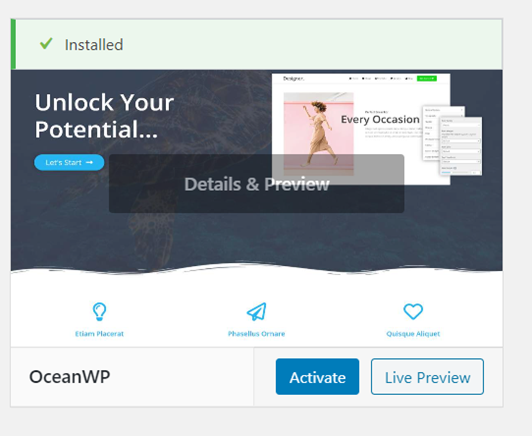
Вы сможете загрузить и установить свою тему, если выполните следующие действия. WordPress требует, чтобы вы создали блог. « Установить темы » можно найти на левой боковой панели, а затем «Внешний вид». После того, как вы нажмете «Загрузить», отобразится zip-файл для вашей темы.
Цель этого руководства — показать вам, как загрузить тему на ваш сайт WordPress.com. Существуют тысячи тем WordPress , доступных для использования с любым типом веб-сайта. Хотя каждая тема имеет свой набор правил, эти общие советы должны быть вам знакомы. В некоторых случаях мы рекомендуем обратиться в службу поддержки вашей темы, чтобы помочь вам установить и настроить тему.
Могу ли я загрузить свою собственную тему в WordPress бесплатно?
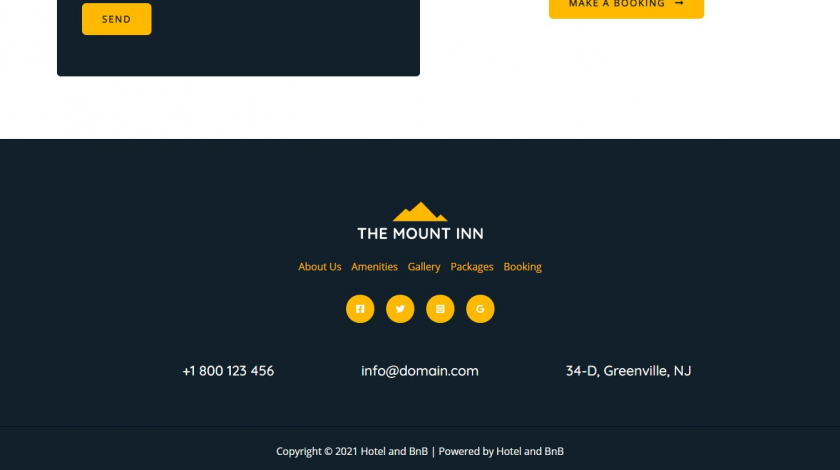
Здесь невозможно создать или загрузить новую тему или использовать пользовательскую тему. Только WordPress является платформой, на которой это может быть выполнено. Веб-сайт ORG может быть размещен на платном хостинге. Здесь вы не можете обновиться до чего-либо, что изменяет текущее состояние.
Пользовательские темы не разрешены на WordPress.com. Если вы хотите использовать пользовательскую тему, ваш сайт WordPress должен быть размещен у другого провайдера. С помощью темы можно решить, какие элементы и настройки будут отображаться на странице, а также как упорядочивать содержимое. На WordPress.com доступны бесплатные темы, если вы не знаете, как должен выглядеть ваш веб-сайт, поэтому рекомендуется просмотреть их. Вполне возможно, что опытный программист или дизайнер сможет удовлетворить ваши требования, соблюдая ограничения бесплатной темы. Тем не менее, вполне возможно, что в будущем вам потребуется обновить или настроить сайт.
Как загрузить свою тему?
Чтобы загрузить папку темы вашего магазина, подключитесь к FTP-серверу вашего магазина и скопируйте папку в каталог web/assets/templates/ FTP. Вы должны переименовать папку темы на рабочем столе. При необходимости следует внести изменения. Загрузите переименованную и отредактированную папку темы в каталог FTP в папке web/assets/templates/wordpress/theme.
Можете ли вы загрузить тему в WordPress без бизнес-плана?
Во-первых, невозможно загрузить тему или установить плагин на WordPress.com без предварительного обновления до бизнес-плана WordPress.com за 299 долларов в год. Установка тем и плагинов без бизнес-плана — единственный способ начать работу с WordPress.
Как установить тему WordPress в Cpanel
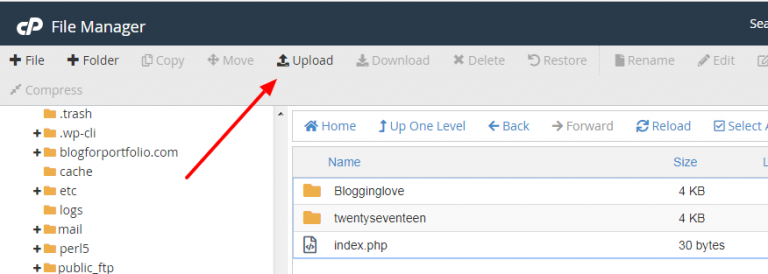
Установка темы WordPress в cPanel — простой процесс. Вы можете сделать это, выполнив следующие действия: 1. Войдите в свою учетную запись cPanel. 2. В разделе «Файлы» нажмите на значок «Диспетчер файлов». 3. Откроется новое окно. На левой боковой панели перейдите в папку, в которую вы установили WordPress. По умолчанию это папка «public_html». 4. На правой боковой панели нажмите кнопку «Загрузить». 5. Нажмите кнопку «Выбрать файл» и выберите файл темы WordPress, который вы хотите установить. 6. После выбора файла нажмите кнопку «Загрузить». 7. Тема будет загружена в вашу установку WordPress .
В этой статье вы узнаете, как установить тему WordPress с помощью cPanel. Менеджер хостинга вашей учетной записи веб-хостинга находится там, где находится ваша cpanel. Тему WordPress можно установить с помощью панели управления WordPress. Если вы новичок в WordPress, я настоятельно рекомендую приобрести тему премиум-класса. Если вы размещаете с помощью Bluehost, перейдите на портал Bluehost и выберите «Дополнительно». Чтобы получить доступ к общедоступному корневому каталогу FTP, перейдите в диспетчер файлов и нажмите кнопку «Перейти». Крайне важно помнить, что путь, который вы выберете при загрузке своей темы, является правильным. Тема должна быть на сайте вашего домена /public_html/yourdomain.com/WP-content/theme.

Как установить тему WordPress с Themeforest
Предполагая, что вы уже загрузили тему с Themeforest, следующим шагом будет ее установка. Это можно сделать двумя способами: через панель администратора WordPress: 1. Войдите в свою панель администратора WordPress. 2. Выберите Внешний вид > Темы. 3. Нажмите кнопку «Добавить новый». 4. Нажмите кнопку Загрузить тему. 5. Выберите заархивированный файл темы, который вы скачали с Themeforest. 6. Нажмите кнопку Установить сейчас. 7. Щелкните ссылку Активировать, чтобы активировать тему. через FTP: 1. Разархивируйте заархивированный файл темы, загруженный с Themeforest. С помощью программы FTP загрузите распакованную папку темы в каталог тем WordPress: /wp-content/themes/ 3. Нажмите ссылку «Активировать» под только что установленной темой.
Мало того, что WordPress прост в использовании для блогов, он также предлагает множество вариантов дизайна. В этой статье мы покажем вам, как просто установить новую тему WordPress , которую вы приобрели на ThemeForest. Убедитесь, что вы понимаете наиболее распространенные ошибки, с которыми люди сталкиваются при установке тем. Если у вас возникли проблемы с установкой темы, вы, вероятно, застряли на белом экране смерти, поэтому вам нужно внести изменения в свой сервер. Наиболее распространенной причиной этой ошибки является неадекватное выделение памяти для PHP на вашем сервере. Это никогда не должно быть проблемой, если вы размещаете свои серверы WordPress на управляемом хосте WordPress. При установке через FTP убедитесь, что вы загружаете только файл темы на свой сервер.
Вы можете легко активировать и установить свою тему с помощью плагина Envato Market, установка которого проста. Доступ к плагинам WordPress также можно получить с вашей панели инструментов, что позволяет вам просматривать все элементы, которые вы приобрели в Themeforest и Codecanyon. Чтобы включить плагин, вы должны сначала сгенерировать токен EnvatoAPI. Ваш токен может не пройти проверку, поэтому это может быть одно из двух. Вы не сможете использовать номер счета-фактуры на покупку, лицензию на тему или любой другой код на панели управления Themeforest. Это также может быть результатом ошибки с разрешениями API, которые вы проверили при создании кода.
Как активировать новую тему WordPress
Перейдя в Внешний вид > Темы и нажав кнопку активации рядом с темой, которую вы только что загрузили, вы можете активировать ее.
Как установить купленную тему WordPress
Чтобы установить приобретенную тему WordPress, вам необходимо загрузить файлы темы у поставщика. После того, как вы загрузили тему, вам нужно будет разархивировать файл. Далее вам нужно будет загрузить тему на свой сайт WordPress. Для этого вам нужно будет войти на свой сайт WordPress и перейти на страницу «Внешний вид»> «Темы». На этой странице вам нужно будет нажать кнопку «Добавить новый». После нажатия кнопки «Добавить новую» вы попадете на страницу «Добавить темы». На этой странице вам нужно будет нажать кнопку «Загрузить тему». После нажатия кнопки «Загрузить тему» вы попадете на страницу «Загрузить темы» . На этой странице вам нужно будет нажать кнопку «Обзор» и выбрать файл темы, который вы скачали у поставщика. После того, как вы выбрали файл темы, вам нужно будет нажать кнопку «Установить сейчас». После того, как тема будет установлена, вам нужно будет нажать кнопку «Активировать».
Вы можете просматривать, покупать, устанавливать и управлять темами, плагинами и надстройками WordPress прямо с панели инструментов Bluehost, используя Bluehost WordPress Marketplace. В этой статье я покажу вам процесс деактивации, изменения или удаления тем и плагинов на сайтах WordPress без использования панели управления. Чтобы отключить или удалить какие-либо плагины, перейдите на отключенный сайт WordPress и нажмите «Отключить или удалить». Веб-сайт MOJO Marketplace упрощает установку сторонних скриптов на вашу учетную запись хостинга. Тема WordPress, желательно с функцией импорта демо одним щелчком мыши, является первым шагом в этом процессе. Если вы хотите создать только блог, возможно, стоит подумать о бесплатной теме. Если вы хотите добавить больше функциональности и изящества на свой сайт, вам следует рассмотреть тему премиум-класса.
Переустановка вашей темы сотрет все ваши изменения
Если файлы темы или папка темы были изменены, вы должны переустановить их и удалить все содержимое с вашего сайта.
Как установить тему WordPress из Zip
Предполагая, что вы уже откуда-то загрузили тему WordPress, следующим шагом будет ее установка. Вот основные инструкции по установке темы WordPress из ZIP-файла. 1. Разархивируйте загруженный файл. Это создаст новую папку со всеми файлами внутри. 2. Подключитесь к своему сайту WordPress с помощью FTP-клиента. 3. Перейдите в папку /wp-content/themes/ на вашем сайте WordPress. 4. Загрузите новую папку, которую вы создали на шаге 1, в папку /wp-content/themes/ на вашем сайте WordPress. 5. После завершения загрузки вы можете перейти на страницу «Внешний вид» «Темы» в области администрирования WordPress, чтобы активировать тему.
Недопустимо использовать бесплатную тему из официального репозитория сайта WordPress. Вместо темы вам нужно будет заплатить за пользовательскую (рекомендуются Astra и тема Beaver Builder). Тип файла премиум-темы — ZIP. Zip-файлы были сжаты в один сжатый файл.
